포토스케이프 X 윈도우 사진 용량사이즈 줄이는 방법 크기 줄이기 확장자 변경
사진을 웹에 올려야 하거나 다양한 이유로 사진 용량 또는 크기를 원하는 값으로 조절 해야 하는 경우가 있습니다.
여러가지 많은 프로그램 과 툴이 존재 하지만 개인적으로 선호하는 포토스케이프X를 사용해서 용량을 조절 하는 편입니다.
용량을 줄일때 사진 과 이미지의 열화가 발생 할수 있는데 아무래도 무료 프로그램들은 결과물이 만족 스럽지 못할수 있습니다.
하지만 포토스케이프X 상대적으로 깔끔한 결과물을 제공 합니다.
그래서 오늘은 포토스케이프X 를 사용하여 사진의 용량 크기 를 줄이는 방법을 알아봅니다.
안 내: 비슷한 주제를 다룬 글 입니다. 필요한 분들은 확인 바랍니다.ꔷ 포토스케이프 X 맥 윈도우 설치 하는 방법 과 기본적인 특징 정리ꔷ 파워포인트 PPT 이미지 사진 그림 특정 색상 투명 하게 하는 방법 투명도 조절
1. 포토스케이프X 사진 편집
포토스케이프X에서 사진의 용량을 줄이기 위해서는 다음을 수행합니다.
사진 크기 조절
사진 용량 조절
위 설정은 포토스케이프X 의 [사진 편집] 메뉴에서 진행 가능 합니다.
절차를 안내합니다.
튜토리얼 환경 : ꔷ 윈도우10 , PhotoScape X 4.1.1.ꔷ 맥 에서도 동일하게 사용 중이지만 거의 99프로 동일 하니 같이 체크 해도 무관할듯 합니다.
1.1. 편집 사진 등록
[사진 편집] 메뉴 이동 후 변경할 사진파일을 등록 합니다.
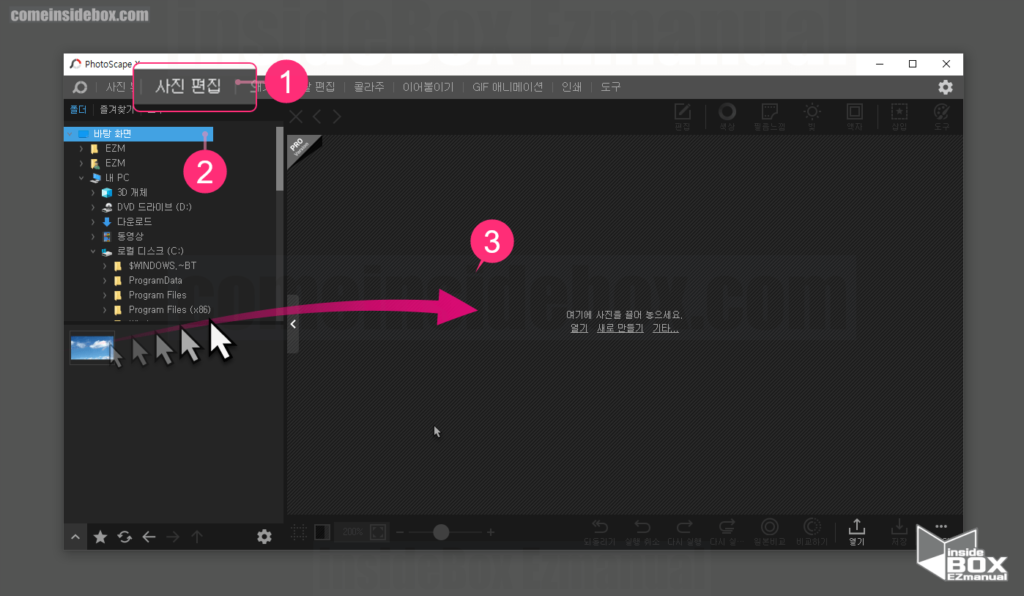
1 포토스케이프X 실행.
2 [사진 편집] 으로 (1) 탭 전환.
3 바로 폴더 트리 에서 사진 파일 선택.
4 편집 할 사진 (3) 추가 진행.
ㅤ 사진 파일을 바탕 화면 또는 폴더에서 바로 드래그 해서 사용 가능.
1.2. 크기 조절
사진을 등록 후 사진의 크기를 조절해서 기본적으로 용량을 줄일 수 있습니다.
사용하는 방법은 아래와 같습니다.
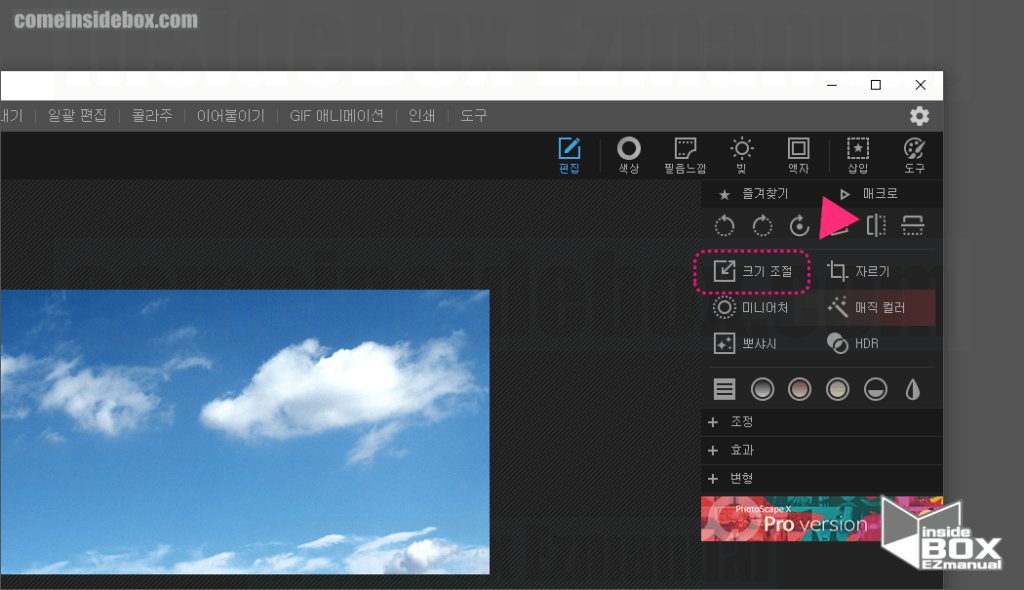
1 [크기 조절] 메뉴 클릭.
ㅤ
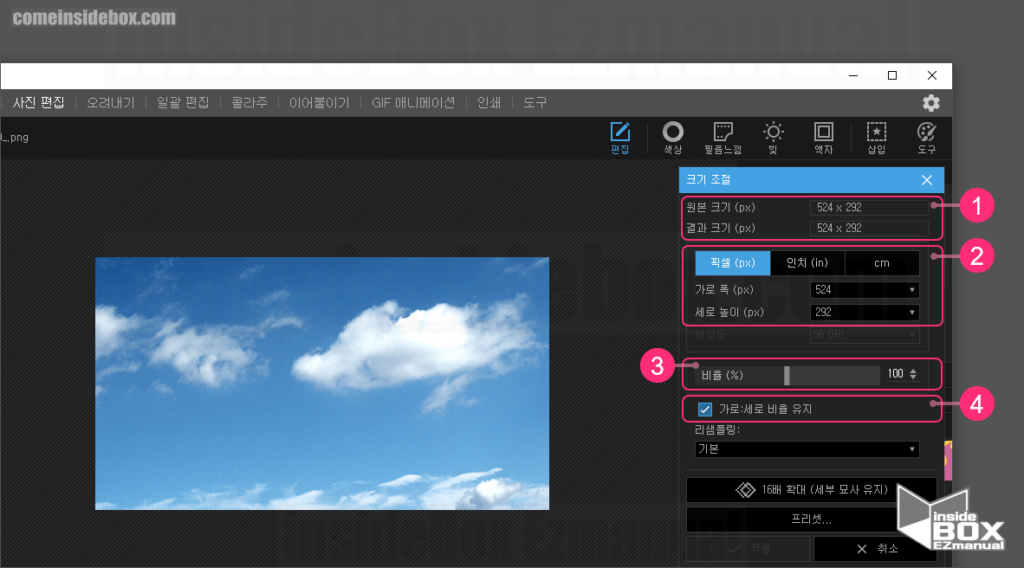
2 사진 크기 (1) 비교
ㅤ 원본 크기 : 현재 불러온 원본 사진의 크기 정보.
ㅤ 결과 크기 : 변경 후 사진의 크기 정보.
3 크기 조절 단위 (2) 선택.
ㅤ 픽셀, 인치, cm 중 원하는 수치로 사진 크기 조절 가능.
ㅤ 일반적으로 이 항목에서 사진 크기 조절 진행 가능.
4 비율 (3) 을 사용한 사진 크기 편집 가능.
ㅤ 게이지를 사용해서 직관적으로 사진 크기 조절 가능.
5 가로:세로 비율 유지 (4) 설정 진행.
ㅤ 사진의 원본 비율을 해제하고 싶다면 바로 가로:세로 비율 유지 체크 해제.
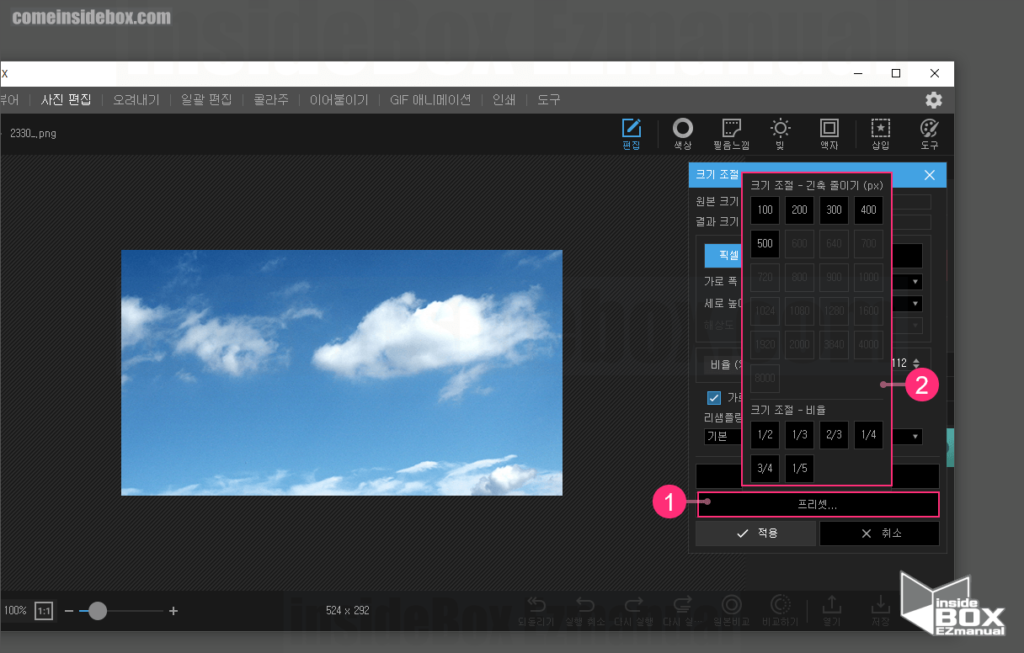
6 [프리셋] (1) 클릭.
ㅤ 기본 적으로 px 단위 와 비율 로 미리 정해진 값 중 선택 가능.
ㅤ
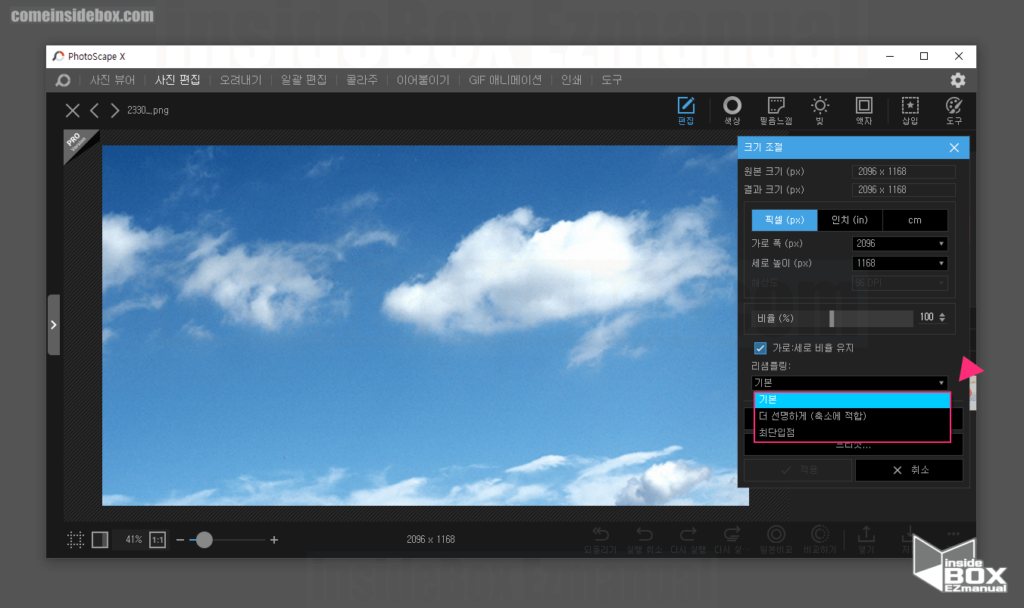
7 [리샘플링] 메뉴를 통해 크기 조절 이미지 자동 보정 진행 가능.
ㅤ 기본 : 기본 설정입니다.
ㅤ 더 선명하게 (축소에 적합) : 이미지 크기를 축소 하는 경우 열화를 보정 해줍니다.
ㅤ 최단입점 : 이미지 크기를 원본보가 크게 하는 경우 권장. 이미지의 가장 자리를 선명 하게 해주는 기능.
모두 지정 후 [적용] 탭 클릭.
위 절차로 기본적으로 용량을 축소 할수 있습니다.
1.3. 용량 조절
크기를 줄인 후 좀더 용량을 줄이고 싶은 경우 다음을 수행합니다.
JPGE 저장 품질 을 수정
다른 이름 으로 저장 후 좀더 효율적인 파일로 변경
이와 같이 두가지 방법 이 있습니다.
각각에 대해 순서대로 정리합니다.
1.3.1. JPGE 저장 품질
기본적으로 포토스케이프X에서 [JPGE 저장 품질] 메뉴가 있어 간단하게 jpge 용량을 조절 할수 있습니다.
절차는 아래와 같습니다.
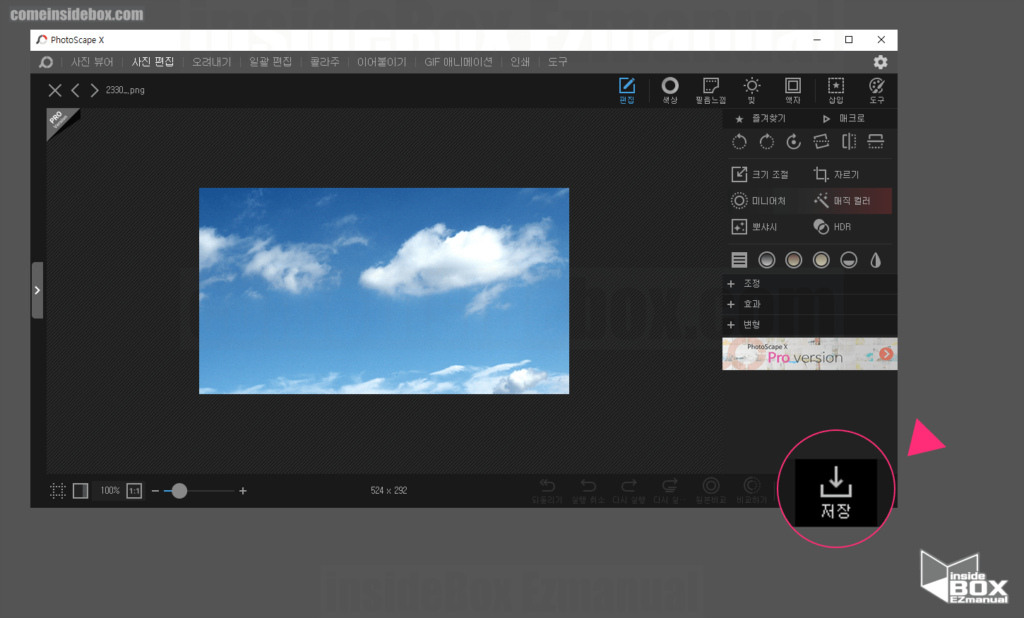
1 [저장] 탭 클릭.
ㅤ
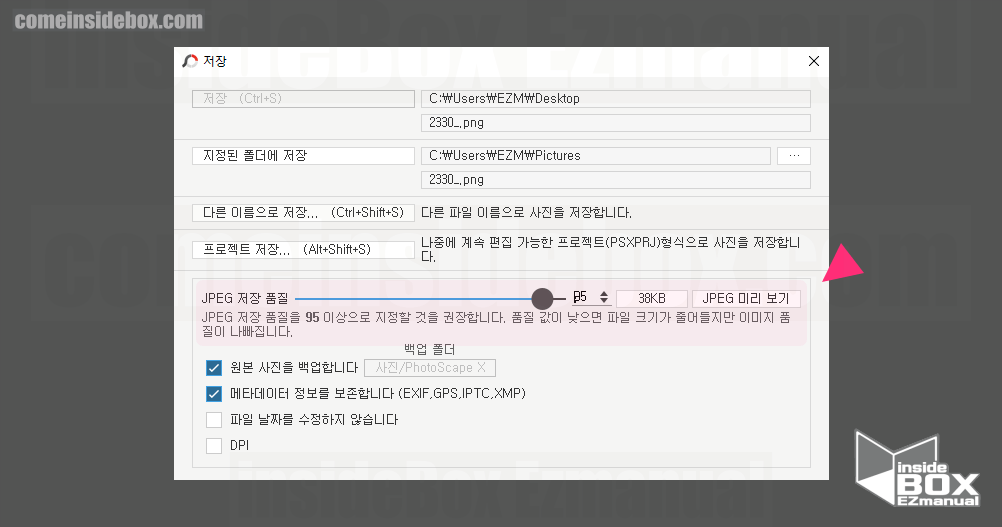
2 [JPGE 저장 품질] 값 조절 진행.
ㅤ 조절시 적용 용량 바로 확인 가능.
ㅤ
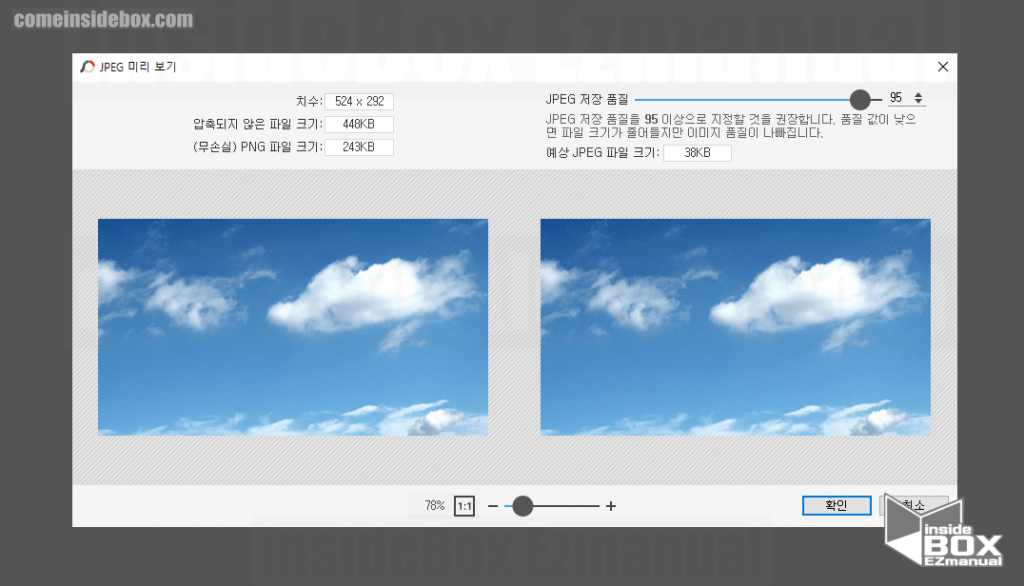
3 [JPGE 미리 보기] 클릭.
4 품질 변경 후 이미지 실시간 비교 확인 가능.
1.3.2. 다른 이름 으로 저장 후 확장자 변경
위 내용 보다 더 많은 용량을 줄이고 싶다면 WEBP 로 파일 형식을 변경 하면 좀더 효과적입니다.
절차는 아래와 같습니다.
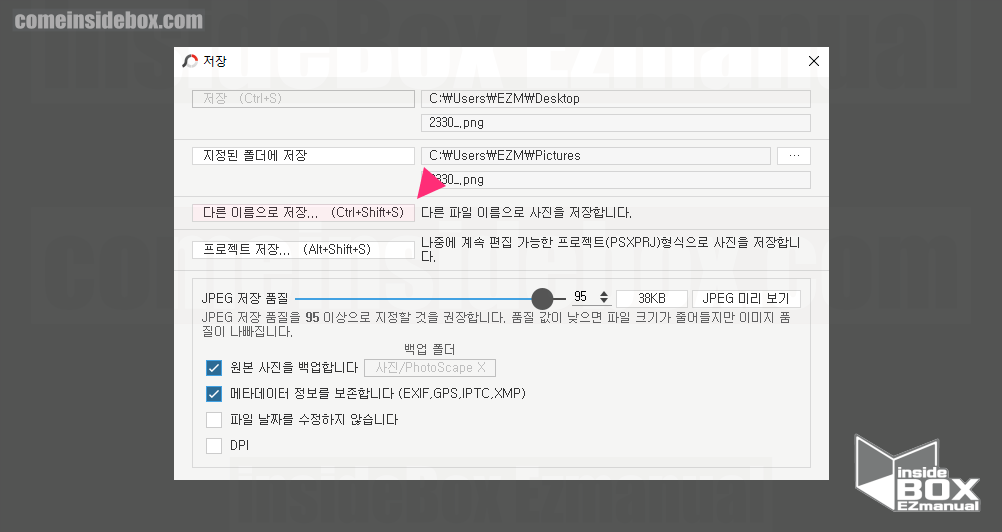
1 [다른 이름으로 저장] 클릭.
ㅤ
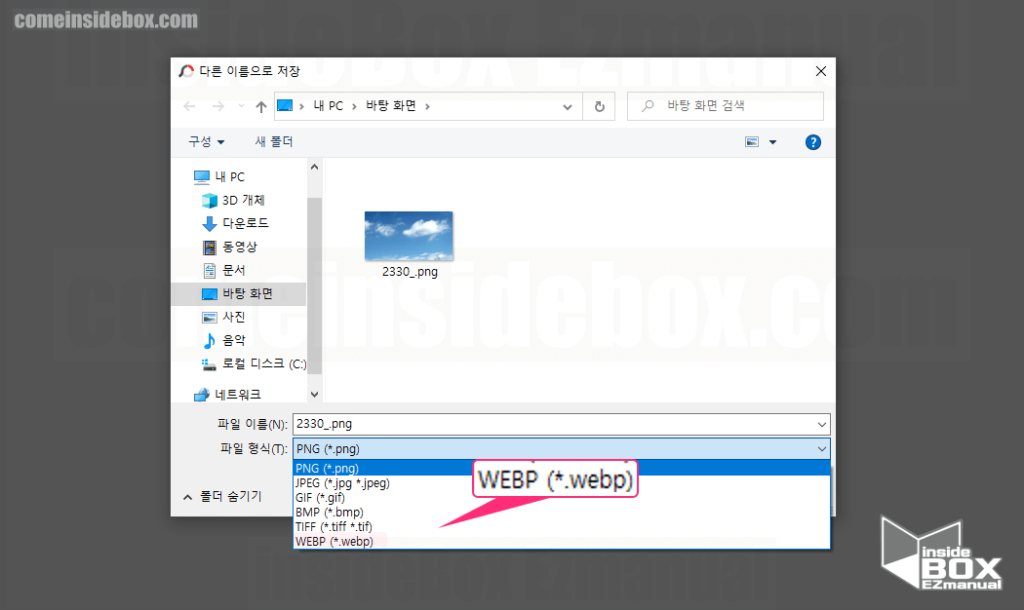
2 [다른 이름으로 저장] 창 [파일 형식(T)] 탭 클릭.
3 드롭 다운 목록 중 [WEBP] 형식 선택.
참 고: WEBP란 ?ꔷ 2010년 구글에서 만든 이미지 포맷.ꔷ 이름처럼 Web을 위해서 만들어진 효율적인 이미지 포맷.ꔷ 일반 적으로 '웹피'라고 부릅니다.ꔷ 구글이 서버의 트래픽 최적화를 위해 만든 이미지 포맷.ꔷ 웹용으로 사용하는 사진은 매우 용량 대비 화잘등이 우수.
2. 마무리
이렇게 포토스케이프X 에서 사진 용량을 줄이는 방법에 대해 알아보았습니다.
간단하게 사진의 크기와 용량을 줄이고 싶다면 포토스케이프X 로 이미지 편집 후 사용을 하시길 바랍니다.
끝.
